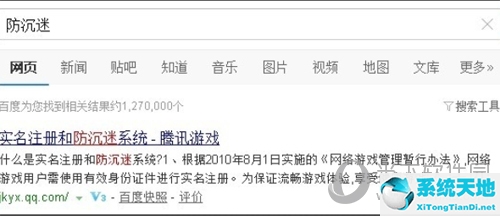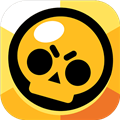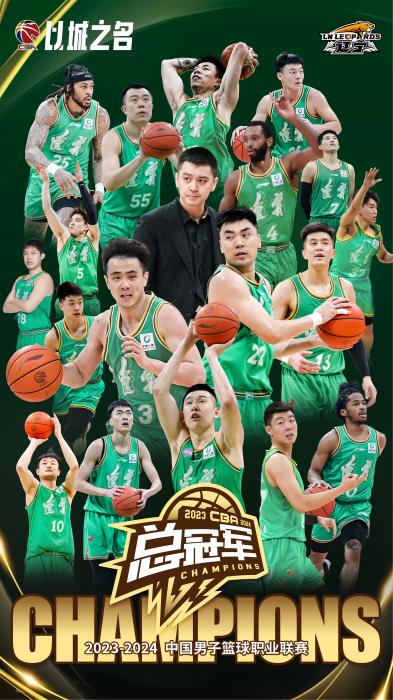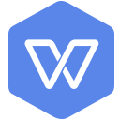Photoshop是我们在工作和生活中使用的照片编辑工具。它的功能非常丰富,而且非常容易使用。当我们使用PS进行图像处理时,经常会遇到图片中不需要的部分。怎样才能把它剪掉呢?接下来小编就来告诉大家。
 PhotoshopCC 2018 V19.0.0 Lite 类别:图像处理大小:389.5M 语言:简体中文
PhotoshopCC 2018 V19.0.0 Lite 类别:图像处理大小:389.5M 语言:简体中文
评分:10 下载地址1.首先打开软件,导入素材照片。
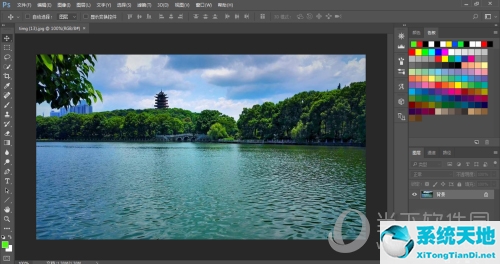
2. 然后选择裁剪工具。
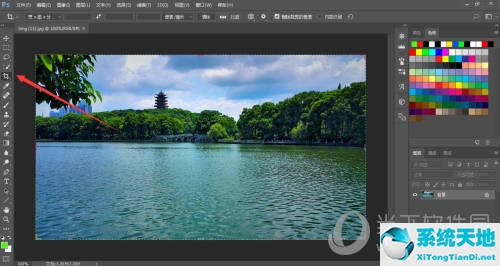
3、然后用鼠标拖动四边裁剪框选择裁剪范围。选择裁剪框后,您还可以将图像拖入裁剪框以选择裁剪范围。

4.我们还可以选择预设的裁剪比例。选择后,点击右上角的对勾即可进行裁剪。
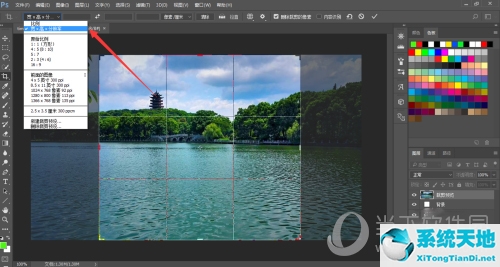
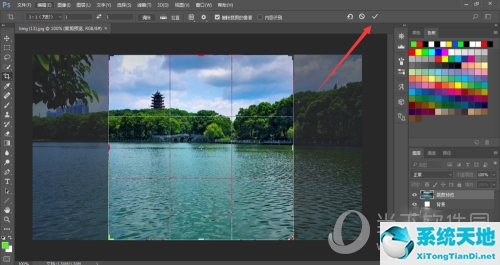
5. 裁剪后的图片如下图所示。
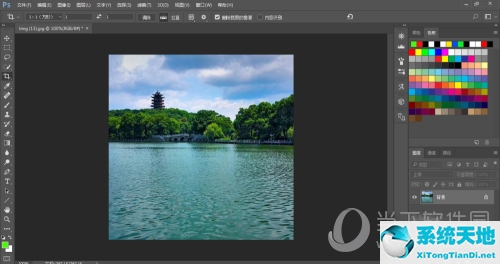
以上就是小编给大家带来的PS教程。相信看完这篇文章你已经学会了如何裁剪图片了。拿出手中的图片来尝试一下。我希望这篇文章对您有所帮助。